نحوه اتصال Redmi به کامپیوتر
گوشی های موبایل Redmi به عنوان یک برند مقرون به صرفه متعلق به شیائومی، عمیقا مورد علاقه کاربران هستند. در استفاده روزانه، بسیاری از کاربران برای انتقال فایلها، پشتیبانگیری از دادهها یا انجام عملیاتهای دیگر نیاز دارند گوشیهای Redmi خود را به رایانههای خود متصل کنند. در این مقاله روشهای مختلف اتصال گوشی Redmi به رایانه به همراه موضوعات و مطالب داغ اخیر را به طور مفصل معرفی میکنیم تا به شما در استفاده بهتر از گوشی Redmi خود کمک کنید.
1. چند راه برای اتصال گوشی Redmi به کامپیوتر
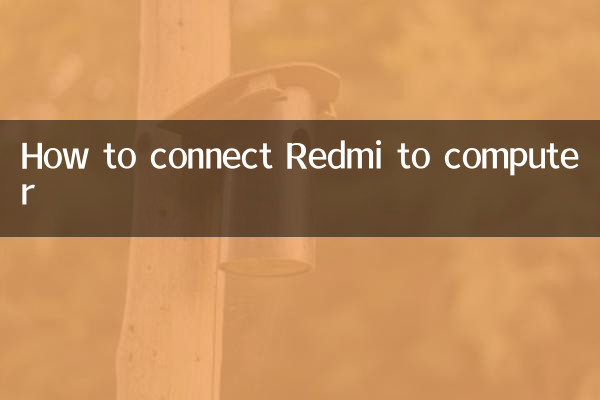
به طور عمده روش های زیر برای اتصال گوشی Redmi به رایانه وجود دارد که هر کدام برای سناریوها و نیازهای مختلف مناسب هستند:
| روش اتصال | سناریوهای قابل اجرا | مراحل عملیات |
|---|---|---|
| اتصال کابل داده USB | انتقال فایل، فلش، پشتیبان | 1. از کابل داده اصلی برای اتصال تلفن همراه و رایانه استفاده کنید. 2. حالت "انتقال فایل" را در تلفن همراه انتخاب کنید. 3. برای دسترسی به حافظه تلفن، «رایانه من» را در رایانه باز کنید. |
| اتصال بی سیم (MIUI+) | همکاری چند صفحه ای و انتقال فایل | 1. مطمئن شوید که تلفن و رایانه شما در یک شبکه Wi-Fi هستند. 2. "Settings" - "Connection and Sharing" - "MIUI+" را روی تلفن همراه باز کنید. 3. کلاینت MIUI+ را بر روی کامپیوتر دانلود و نصب کنید و کد QR را برای اتصال اسکن کنید. |
| اتصال بلوتوث | انتقال فایل کوچک | 1. عملکرد بلوتوث تلفن همراه و رایانه خود را روشن کنید. 2. دستگاه را جفت کنید. 3. فایل هایی را برای ارسال از طریق بلوتوث انتخاب کنید. |
| همگام سازی سرویس ابری | پشتیبان گیری و بازیابی اطلاعات | 1. وارد حساب کاربری شیائومی در تلفن همراه شوید. 2. عملکرد پشتیبان گیری ابری را روشن کنید. 3. برای دانلود فایل به وب سایت رسمی سرویس ابری شیائومی در رایانه وارد شوید. |
2. موضوعات داغ اخیر و مطالب داغ
موضوعات و مطالب داغ در اینترنت در 10 روز گذشته برای مرجع شما در زیر آمده است:
| موضوعات داغ | مطالب داغ | شاخص گرما |
|---|---|---|
| MIUI 14 منتشر شد | آخرین تجربه ارتقاء سیستم MIUI 14 شیائومی و بهبودهای عملکردی | ★★★★★ |
| سری ردمی K60 | پیکربندی و قیمت تلفن همراه سری Redmi K60 مشخص شد | ★★★★☆ |
| مسابقه گوشی با صفحه نمایش تاشو | عملکرد بازار و بازخورد کاربران برندهای اصلی تلفن های همراه با صفحه نمایش تاشو | ★★★★☆ |
| کاهش تعرفه 5G | تعدیل قیمت بسته 5G اپراتورهای داخلی و واکنش کاربران | ★★★☆☆ |
| حریم خصوصی و امنیت تلفن همراه | نگرانی کاربران در مورد حفاظت از حریم خصوصی تلفن همراه و اقدامات متقابل سازندگان | ★★★☆☆ |
3. مشکلات و راه حل های رایج هنگام اتصال گوشی های Redmi به رایانه
در عملیات واقعی، کاربران ممکن است با مشکلاتی مواجه شوند. مشکلات و راه حل های متداول در زیر آمده است:
| سوال | دلیل | راه حل |
|---|---|---|
| کامپیوتر نمی تواند تلفن همراه را تشخیص دهد | درایور نصب نشده یا کابل دیتا معیوب است | 1. کابل داده را تعویض کنید. 2. درایور USB شیائومی را نصب کنید. 3. گوشی و کامپیوتر خود را ریستارت کنید. |
| انتقال فایل کند است | نسخه رابط USB کم است یا فایل خیلی بزرگ است | 1. از رابط USB 3.0 استفاده کنید. 2. فایل های حجیم را قبل از انتقال فشرده کنید. |
| اتصال MIUI+ ناموفق بود | ناپایداری شبکه یا عدم تطابق نسخه | 1. اتصال Wi-Fi را بررسی کنید. 2. MIUI+ را به آخرین نسخه به روز کنید. |
4. خلاصه
راه های مختلفی برای اتصال گوشی های ردمی به کامپیوتر وجود دارد و کاربران می توانند با توجه به نیاز خود روش مناسب را انتخاب کنند. خواه از طریق کابل داده USB، اتصال بی سیم یا سرویس ابری باشد، انتقال داده بین تلفن همراه و رایانه به راحتی قابل تحقق است. در عین حال، توجه به موضوعات داغ اخیر می تواند به شما در درک بهتر روندهای فناوری و بهبود تجربه کاربری کمک کند.
اگر در حین کار با مشکلات دیگری مواجه شدید، می توانید به انجمن رسمی شیائومی مراجعه کنید یا برای راهنمایی بیشتر با خدمات مشتریان تماس بگیرید.

جزئیات را بررسی کنید
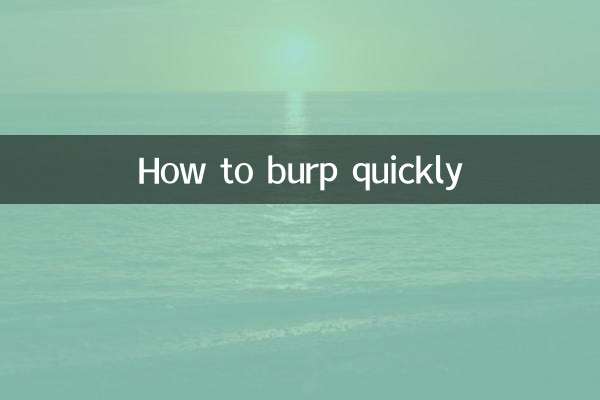
جزئیات را بررسی کنید